يعد برنامج Trusteer Rapport من شركة IBM حلاً لأمن سطح المكتب تم تطويره لحماية المستخدمين من البرامج المالية الضارة وعمليات الخداع الخادعة. ومع ذلك ، كانت هناك تقارير من بعض العملاء تفيد بأنهم واجهوا مشكلات بعد تنزيل Trusteer Rapport ، مما أدى إلى قيام الآخرين بذلك قم بإلغاء تثبيت Trusteer Rapport على نظام التشغيل Macتتضمن هذه المشكلات تعطل البرنامج غالبًا ، واستخدام الكثير من وحدة المعالجة المركزية ، وعدم توافقه مع Safari.
لذلك ، ستوفر لك هذه المقالة بعضًا تدابير للتخلص من برامج ماك مثل Trusteer Rapport.
المحتويات: الجزء 1. ما هي علاقة IBM Trusteer Rapport؟الجزء 2. الطريقة التلقائية لإلغاء تثبيت Trusteer Rapport على Macالجزء 3. كيف يمكنني إلغاء تثبيت Trusteer Rapport على نظام Mac يدويًا؟الجزء 4. استنتاج
الجزء 1. ما هي علاقة IBM Trusteer Rapport؟
تقرير Trusteer هو حل نقطة نهاية متكامل يحمي الشركات المالية وكذلك المستخدمين النهائيين من خلال التحديد والحماية بشفافية ضد هجمات البرامج المالية الضارة وهجمات التصيد والاستيلاء على الحسابات. إنه تطبيق برمجيات شركة IBM الشهيرة. إنه يوفر حاجزًا وقائيًا أكثر اكتمالًا من تطبيق مكافحة الفيروسات ، والذي لا يتم إنشاؤه عادةً للتعامل مع الاحتيال المالي.
هناك بعض الفوائد باستخدام Trusteer Rapport. على سبيل المثال ، يتم اكتشاف Pharming والتصيد الاحتيالي ولقطات الشاشة والتراكبات والبرامج المالية الضارة الأخرى وتنبيهها بواسطة Trusteer Rapport ، وهي أداة ممتازة لتحديد وتحذير الشركة.
ومع ذلك، نظرًا لأن Trusteer Rapport يحتاج إلى تثبيت مكونات إضافية إضافية في Google Chrome وApple Safari وMozilla Firefox، فقد تتأثر التجربة سلبًا. إذا كنت ترغب في إلغاء تثبيت Trusteer Rapport على نظام Mac، فاتبع دليلنا لإزالة هذا التطبيق بالكامل على نظام Mac.

الجزء 2. الطريقة التلقائية لإلغاء تثبيت Trusteer Rapport على Mac
هل تجد صعوبة في إكمال الإزالة اليدوية؟ ما هي أفضل طريقة للقيام بإزالة كاملة؟ يعد استخدام برنامج إلغاء تثبيت كفء ويمكن الاعتماد عليه طريقة سريعة لحل مشكلات الإزالة.
اي ماي ماك باور ماي ماك هو برنامج خفيف الوزن قد يساعدك على حذف أي تطبيقات غير مرغوب فيها أو مزعجة أو مقاومة باستخدام واجهة مبسطة.
فيما يلي خطوات إلغاء تثبيت Trusteer Rapport على نظام التشغيل Mac:
- انتقل إلى الصفحة الرئيسية بعد تشغيل PowerMyMac واختر إلغاء تثبيت التطبيق من القائمة المنسدلة.
- اذهب إلى القائمة واختر SCAN لإجراء بحث يمر عبر جميع البرامج الموجودة على نظامك.
- أختار تقرير Trusteer أو أي تطبيقات أخرى لا ترغب في استخدامها مرة أخرى ، ثم قم بتأكيد اختيارك.
- للتخلص من كل شيء بما في ذلك الملفات المرتبطة به اضغط "كلين".
- الكلمات "تم التنظيفسيظهر على الشاشة بعد الانتهاء.

على غرار Trusteer Rapport ، فإن تطبيقات مثل Kaspersky أو يمكن إزالة Avira من Mac تماما. بالطبع ، يمكن أيضًا إلغاء تثبيت أي نوع آخر من التطبيقات والبرامج.
الجزء 3. كيف يمكنني إلغاء تثبيت Trusteer Rapport على نظام Mac يدويًا؟
يجب على المستخدمين اعتباره الخيار الأول لاستخدام برنامج إلغاء التثبيت الخاص بالبرنامج لإزالة أي برنامج يأتي مع برنامج واحد لأن هذه هي الطريقة الأكثر فعالية لإزالة البرنامج. عند محاولة تنزيل Trusteer Rapport باستخدام ملف .dmg ، قد تكتشف أيضًا رمزًا داخل حزمة التثبيت يسمى Uninstall Rapport. يمكن العثور على هذا الرمز في مجلد Trusteer Rapport. هذه هي الطريقة الصحيحة لإلغاء تثبيت Trusteer Rapport على نظام التشغيل Mac.
ومع ذلك ، قبل أن نصل إليه ، علينا أن نفعل ذلك تعطيل Trusteer Rapport من التنفيذ عبر واجهة المستخدم:
- للوصول إلى واجهة المستخدم الخاصة بـ Trusteer Rapport ، حدد موقعها في شريط القائمة واختر الرمز الخاص بها.
- ما عليك سوى إيقاف Rapport عن طريق النقر فوق توقف عن الوئام زر في الزاوية اليمنى العليا.
- لإجراء التغيير ، ستحتاج إلى إدخال كلمة مرور المسؤول ثم الضغط على ملف OK
- أدخل الأحرف في المربع المنبثق الذي يظهر عند الطلب ، ثم حدد OK.
- قم بإلغاء تثبيت Trusteer Rapport على نظام التشغيل Mac باستخدام برنامج إلغاء التثبيت الخاص به
بعد التأكد من أن Trusteer Rapport لا يعمل ، تابع عملية إلغاء التثبيت باتباع الخطوات التالية:
- ما عليك سوى النقر نقرًا مزدوجًا فوق ملف حزمة تثبيت Trusteer Rapport لتشغيله (ما لم تقم بإزالة الملف عن طريق الخطأ من جهاز Mac ، فستحتاج إلى محاولة تثبيته مرة أخرى على موقع الويب الخاص بمطور التطبيق).
- داخل ملف Trusteer Rapport.dmg هذا ، يمكن تنفيذ برنامج Uninstall Rapport من خلال النقر نقرًا مزدوجًا فوق الرمز الخاص به.
- للموافقة على بدء التطبيق ، حدد ساعات العمل الذي يظهر في المربع المنبثق.
- عندما تظهر النافذة المنبثقة إلغاء تثبيت IBM Security Trusteer Endpoint Protection ، اختر نعم المضي قدما.
- بعد إدخال كلمة مرور المسؤول المطلوبة قبل متابعة الإزالة ، حدد OK
بعد بضع دقائق ، سيتم إخطارك بما إذا كانت Trusteer Endpoint Protection قد تمت إزالتها بنجاح ، وقد تصل إلى OK للخروج وإنهاء عملية الإزالة.
- انقل Trusteer Rapport إلى المهملات وحذف بقايا الطعام يدويًا
يمكن إزالة معظم برامج الجهات الخارجية ببساطة عن طريق حذفها من مجلد التطبيقات والمهملات. الإجراء القياسي لإلغاء تثبيت Trusteer Rapport على نظام التشغيل Mac هو كما يلي:
- من الشريط الجانبي أو ملف Go القائمة ، قم بتشغيل Finder ثم انتقل إلى ملف مجلد التطبيقات.
- ابحث عن التطبيق الذي ترغب في حذفه ، وانقر فوقه بزر الماوس الأيمن واختر نقل إلى المهملات من القائمة.
بعد أن قمت بإلقاء البرنامج غير المرغوب فيه سلة المهملات، يمكنك الاختيار فارغة المهملات من قائمة Finder الخاصة به لمسح جميع الكائنات الموجودة في المهملات ، ولكن ضع في اعتبارك أن هذا إجراء لا رجوع فيه سيؤدي إلى مسح كل شيء في المهملات.
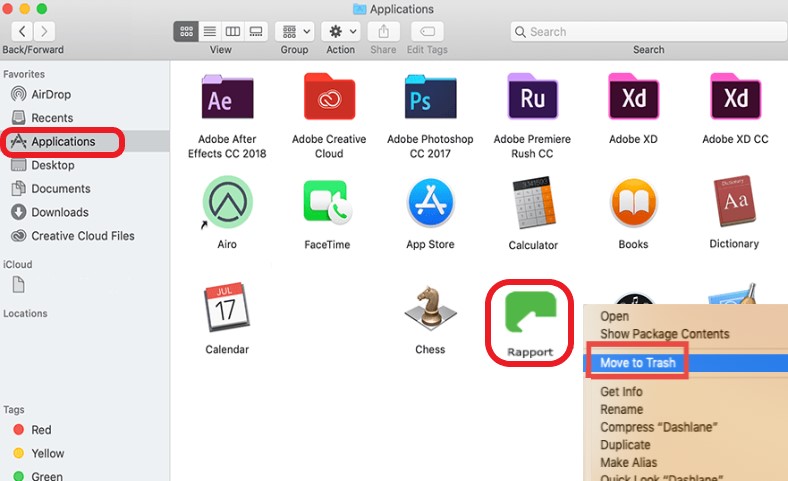
بعد أن قمت بإلغاء تثبيت Trusteer Rapport على نظام Mac بنجاح ، كيف تتخلص من بقاياه؟ يمكنك استخدام أداة البحث في Finder للعثور على أي بقايا Trusteer Rapport على الكمبيوتر.
- في العراء مكتشف لوحة ، حدد Go من شريط القوائم ، ثم حدد الذهاب إلى مجلد.
- للوصول إليه ، أدخل
/Libraryداخل النافذة واضغط على "رجوع" (أو حدد الزر "انتقال"). - في الزاوية اليمنى العليا ، اضغط على بحث ، ثم ضع Trusteer Rapport في حقل البحث.
- تحديد 'المكتبة، ثم قم بإزالة الملفات التي تحتوي على Trusteer Rapport في عناوينها.
- لتمكين الإزالة ، أدخل اسم المستخدم وكلمة المرور وحدد ملف OK الخيار عند الطلب.
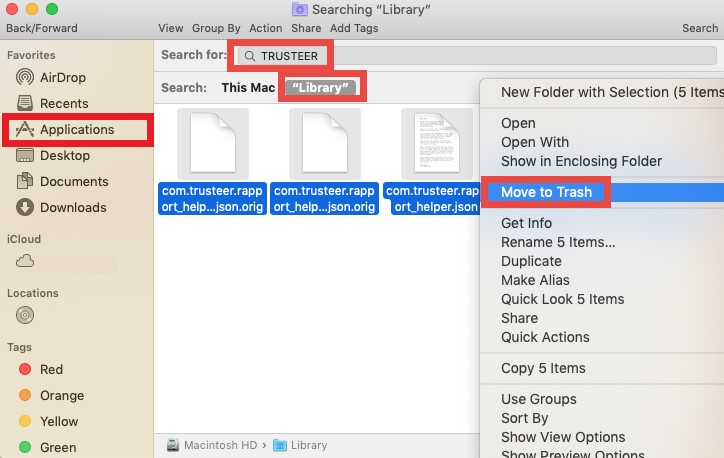
لا تفشل في إعادة تشغيل جهاز Mac بعد التخلص من بقايا Trusteer Rapport في المكتبة.
الجزء 4. استنتاج
بسبب المشاكل المتكررة ، قد يختار المستخدمون ذلك قم بإلغاء تثبيت Trusteer Rapport على نظام التشغيل Mac. ستساعدك هذه المقالة وتوجهك حول كيفية القيام بذلك بشكل كامل ، سواء قررت إزالته يدويًا أو تلقائيًا. بصراحة ، ننصحك بمحاولة استخدام برنامج إلغاء التثبيت المختص لـ PowerMyMac لإزالة التطبيقات والملفات غير المرغوب فيها.



